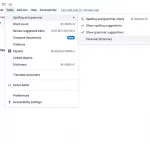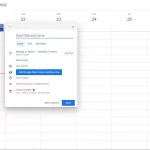Una firma digitale rende i tuoi documenti più credibili e affidabili. Ecco come aggiungerli o rimuoverli in File di Microsoft Office.
Tutti firmiamo documenti per vari scopi come lettere ufficiali, locazioni del nostro appartamento, documenti di progetti da condividere con i collaboratori e richieste di prestito.
Tuttavia, è più semplice e spesso più sicuro mettere le tue firme sui documenti se vengono eseguite digitalmente. I file di Microsoft Office come Word, Excel e PowerPoint consentono di aggiungere facilmente firme digitali. Vediamo come è fatto.
Che cos’è una firma digitale e perché aggiungerne una?
Una firma digitale è un tipo di firma elettronica che viene utilizzata per convalidare l’autenticità e l’integrità delle informazioni digitali come e-mail, transazioni con carta di credito e documenti. I file Microsoft Word ed Excel possono essere firmati digitalmente e ci sono molti modi per firmare anche i file PDF.
Se stai firmando digitalmente un documento, confermerà che le informazioni contenute nel documento provengono da te e non sono state modificate da quando lo hai firmato. Quindi è come un’impronta digitale virtuale o una rappresentazione elettronica della tua firma autografa.
Sebbene esistano molte app per la firma di documenti online, Microsoft Office consente di creare firme digitali in file di Word, Excel e PowerPoint. Non è necessario stampare un documento, firmare con una penna, quindi scansionarlo e inviarlo. È sufficiente creare una firma digitale in un file di Office e inviarla tramite posta elettronica.
L’aggiunta di una firma digitale consente di rendere il documento autentico e ufficiale. Assicura inoltre il non ripudio, il che significa che dimostra a tutte le parti l’origine del contenuto firmato.
Inoltre, secondo Microsoft, le firme in file Microsoft Word, Microsoft Excel o Microsoft PowerPoint, che sono contrassegnate da un server di timestamp sicuro, in determinate circostanze, hanno la validità di un’autenticazione notarile.
Come rendere ufficiale una firma digitale
Devi avere un certificato di firma digitale per confermare la tua identità e renderla ufficiale. Quando si invia un file di Microsoft Office con firma digitale, il certificato digitale viene incluso in esso insieme a una chiave pubblica.
I certificati digitali sono emessi da un’autorità di certificazione (CA). Un certificato è in genere valido per un anno, dopodiché il firmatario deve rinnovare o ottenere un nuovo certificato di firma per stabilire l’identità.
Se non si desidera acquistare un certificato o è necessario firmare immediatamente il documento, è anche possibile creare il certificato. In Windows, il processo di creazione del certificato dipende dalla versione di Windows in uso: Windows 10, 8, 7, Vista o XP.
Per ulteriori informazioni sui servizi di certificazione digitale o istruzioni sulla creazione del certificato, visitare questa pagina del supporto tecnico Microsoft.
Come aggiungere una firma digitale a un file di Microsoft Office
È possibile aggiungere firme digitali ai file di Word, Excel e PowerPoint. Per aggiungere una firma digitale, è necessario disporre di un file di documento aperto di Word o di un foglio excel. Il processo per Word ed Excel è simile, quindi esploriamo come aggiungere una firma digitale su un file Word.
- Nel file di Word aperto, ad esempio, alla fine in cui si sta firmando un documento, posizionare il puntatore nel punto in cui si desidera creare una firma digitale.
- Fare clic sulla scheda Inserisci. L’elenco Riga firma sarà nel gruppo di testo in alto a destra.
- Fare clic su Riga firma Microsoft Office. Si apre una scheda di configurazione della firma da compilare con alcuni campi.
- Aggiungere informazioni pertinenti nella finestra di dialogo Impostazione firma: Firmatario suggerito: (questo sarebbe il tuo nome), Titolo del firmatario: (la tua designazione) e Indirizzo e-mail del firmatario: (il tuo indirizzo e-mail se vuoi fornirlo).
- Sotto le istruzioni per il firmatario, ci sarà un’istruzione predefinita: prima di firmare questo documento, verificare che il contenuto che si sta firmando sia corretto. Questa istruzione può essere modificata e di seguito ci saranno due opzioni che è possibile impostare spuntando le caselle di controllo: Consenti al firmatario di aggiungere commenti nella finestra di dialogo Firma e Mostra data firma nella riga della firma.
- Dopo aver inserito i dettagli, fare clic su OK. Ora sarai in grado di vedere una riga della firma con il tuo nome e titolo sotto di essa.
Ora vediamo come aggiungere una firma sulla riga della firma.
- Fare clic con il pulsante destro del mouse sulla riga della firma nel file. Quindi seleziona Firma dal menu.
- È possibile aggiungere la firma nei tre modi seguenti:
- Se vuoi aggiungere un tuo segno stampato, digita semplicemente il tuo nome vicino al simbolo X.
- Se si dispone di un’immagine della firma, fare clic sulla scheda Seleziona immagine firma e fare clic su Seleziona immagine: si aprirà Esplora file e sarà possibile aggiungere l’immagine della firma sfogliando il computer.
- In terzo luogo, se si dispone di un tablet PC, è anche possibile aggiungere una firma autografa firmando accanto a X sulla riga della firma.
- Puoi anche aggiungere dettagli sul firmatario (che saresti tu), come il tuo ruolo e l’indirizzo del luogo di produzione, facendo clic sul pulsante Dettagli.
- Quindi alla fine, fai clic su Firma in basso.
- Riceverai una richiesta di conferma della firma. Quindi la tua firma apparirà sulla riga della firma nel tuo documento. Ora puoi inviare il tuo documento firmato digitalmente.
Come rimuovere una firma digitale
La rimozione di una firma digitale è questione di un paio di clic.
- Aprire il file di Microsoft Word o Excel con una firma digitale.
- Fare clic con il pulsante destro del mouse sulla riga Firma.
- Fare clic su Rimuovi firma. Verrà visualizzato un messaggio che ti chiederà di confermare l’eliminazione della firma.
La firma digitale verrà rimossa dal documento. La modifica del documento rimuoverà anche le firme da esso.
Come aggiungere o rimuovere una firma digitale invisibile
A differenza di una firma visibile, una firma digitale invisibile non aggiunge segni o testo all’interno del documento. Piuttosto, una firma invisibile aggiunge solo metadati al file del documento per garantire l’autenticità del documento senza alterarne il contenuto.
È possibile aggiungere una firma digitale invisibile a un file di Microsoft Office attenendosi alla seguente procedura:
- Aprire il documento di Word, Excel o PowerPoint e fare clic su File. Si aprirà la sezione Info.
- Seleziona Proteggi documento.
- Quindi, dal menu a discesa, seleziona Aggiungi una firma digitale.
- Si aprirà la casella della firma digitale. Digitare lo scopo della firma del documento nella finestra di dialogo.
- Quindi fare clic su Firma.
La sezione Informazioni mostrerà quindi che il documento è stato firmato e contrassegnato come definitivo.
Una volta che un file è firmato digitalmente, diventerà un documento di sola lettura per impedire ulteriori modifiche.
È anche facile rimuovere una firma digitale invisibile.
- Aprire il file con la firma digitale invisibile. Verranno visualizzati due messaggi in alto: uno che indica che il documento è contrassegnato come definitivo e il secondo che indica che il documento contiene firme valide.
- Nella seconda riga del messaggio Firme, fare clic su Visualizza firme. Il riquadro Firme si aprirà sul lato destro del documento.
- Fare clic sulla freccia accanto al nome della firma.
- Quindi fare clic su Rimuovi firma dal menu a discesa.
- Infine, fai clic su Sì nel prompt visualizzato. E la tua firma digitale invisibile verrà rimossa.
Offri autenticità e sicurezza ai tuoi documenti di Office con la tua firma digitale
Le firme digitali aggiungono un livello di attendibilità e autenticità ai tuoi documenti. Infonde fiducia nei tuoi collaboratori e nei destinatari dei tuoi documenti.
Inoltre, hai la tranquillità che i tuoi documenti siano sicuri e non possano essere manomessi. Quindi rendi le tue transazioni ufficiali e personali più facili e sicure aggiungendo firme digitali ai tuoi file di Microsoft Office.